iPhone降级教程
时间:2013-11-08 10:52:41 作者:啤酒 阅读:16777215
什么是shsh文件?
SHSH实际上是ECID+iOS某个特定版本加起来形成的一个特征码。对于一部iPhone 3GS或是iPhone 4,想刷到某一版本,就需要到苹果的激活服务器去下载一个文件,来判断这个版本针对这部手机是否合法。而这个文件就是xxxx.shsh
这个文件对与我们越狱十分重要,一定要将针对每个iOS版本的SHSH文件备份好,才能在某天苹果不让我们恢复到这个版本时候,自行搭建认证服务器,然后恢复老的、有漏洞的版本来越狱。

再啰嗦一句,ECID和SHSH的概念仅仅适用于3GS及其以上版本,iPhone一代和二代就不需要考虑了。
备份SHSH的好处在于备份SHSH文件后,就可以用对应IOS的SHSH文件,配合虚拟苹果服务器来降到你喜欢的IOS版本。比如你备份了iOS4.1的SHSH文件,无论你升级到更高版本的固件,只要有了iOS4.1的SHSH文件再搭建个虚拟苹果服务器,你可以随时降级到iOS4.1。
点击详细了解什么是ECID?什么是SHSH?如何备份SHSH?
如何备份SHSH目前主要有三种方法。一种是手机越狱了有了Cydia,进入Cydia首页就能看到备份SHSH的内容。第二种方法就是通过TinyUmbrella这款软件。目前这款软件已经做得很出色了,iPhone连上电脑,就能够自动读取ECID编号,然后从Cydia或是苹果官方获取特定版本的SHSH。点击查看《使用TinyUmbrella 备份SHSH》
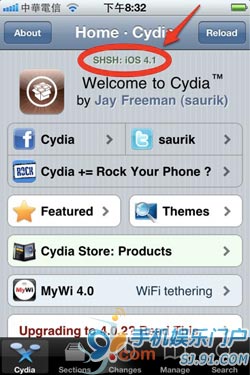
用Cydia备份SHSH文件
第三种,那就是经常使用91手机助手,只要iPhone连接上手机助手,并且网络连接正常,那么91手机助手就能自动为你备份SHSH文件,免除你的后顾之忧。这个过程中不需要繁琐的操作,你只要在需要用到SHSH文件的时候进入\我的文档\91 Mobile\iPhone\.shsh文件夹,就能看到91手机助手早为你备份好的SHSH文件了。但是91手机助手帮你备份shsh文件受到诸多条件的限制,并不能保证一定会将你的shsh文件保存下来,所以最好是要做好两手准备。

要注意的是:备份SHSH文件是有一定时效性的,在苹果官方出新版固件后,就有可能关闭之前旧版本的SHSH备份,如果在旧版本的SHSH文件可以备份期间,你的iPhone没有连接上91手机助手,那就有可能这个固件版本的SHSH文件没有备份下来,所以要经常使用91手机助手啦~~
降级教程正式开始
第一步:
需要准备以下这些东西
1、要降级的固件(本教程以降级到4.2.1固件为例)
点击进入iOS全固件下载页面
2、tinyumbrella(小雨伞) 点击下载win版
第二步:
启动小雨伞,选择你的设备,点击左上方的“Connected Devices”,选择下方的你的iPhone,然后点击右上方的“Save SHSH”。
1.选择要恢复的机子

2.选择要恢复的IOS固件版本(比如4.2.1)
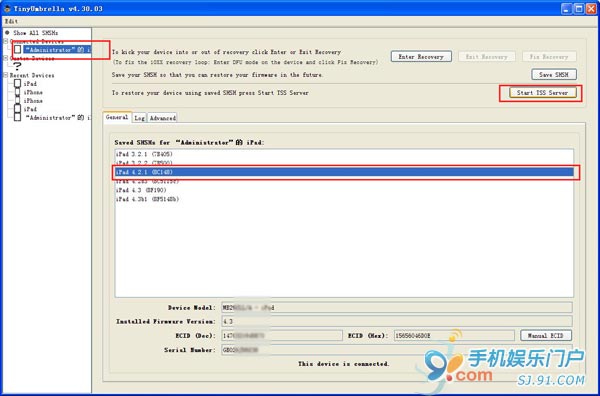
3.启动服务StartTSS Server,这个很重要,点击后变成Stop Tss Server,不要再点击了。接下来的操作中,都不要把tinyumbrella关掉,一直到4.2.1固件刷好了再关。

点击前

点击后
第三步:
1、打开iTunes
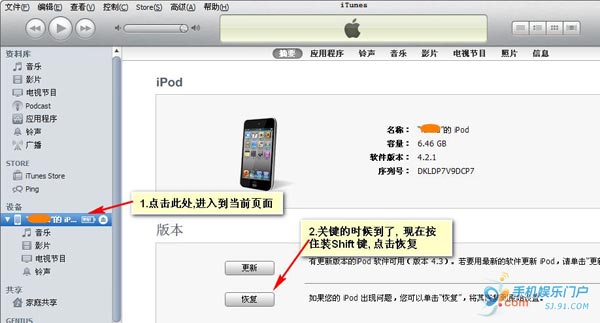
2、按住Shift 点击恢复时候会出现一个对话框,选择下载好的固件

3、iTunes会马上弹出是否恢复固件的提示,点击恢复

4、接着你会看到iTunes上开始出现以下步骤




如果在这个过程中,出现“3149、1013等未知错误”对话框时,请进入iOS错误代码提示完全解决方案页面,按照教程相应地解决,然后再次重复上面的步骤刷机。

各种错误总结与解决方案
1、降级时出现3194错误或tinyumbrella上无法点击start server按钮,这个错误说明你的服务器没有开起来,为什么呢?因为你没有获得etc文件夹的全部控制权。
首先要修改HOST文件---- C:\Windows\System32\drivers\etc\hosts中修改host文件,右键-记事 本打开hosts文件,然后在最下面加一行74.208.105.171gs.apple.com
2、报错3014的话,说明你没有备份.SHSH,没有用.SHSH绕过验证,按上述办法备份及恢复即可
3、3004错误,这个很少见,一般是不小心把机子拔了就会出现的错误。
4、如果你是进行强制降级操作,在降级过程中,会提示你1015错误,这个是因为基带无法降级的原因(点击了解什么是基带),这个时候,回到TinyUmbrella页面,会发现右上角的“Exit Recovery”已经可以点击了,点击“Exit Recovery”,就不会再跳出1015错误页面了,继续恢复固件就可以了哦!
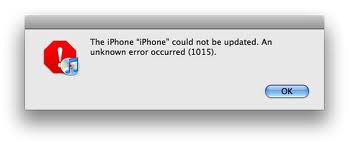

5、到这的时候,你会发现你的机子会重启,然后屏幕亮起来的时候会看到白苹果下面的进度条;

6、接着会重启机子,然后机子已经恢复到了4.2.1固件版本了!

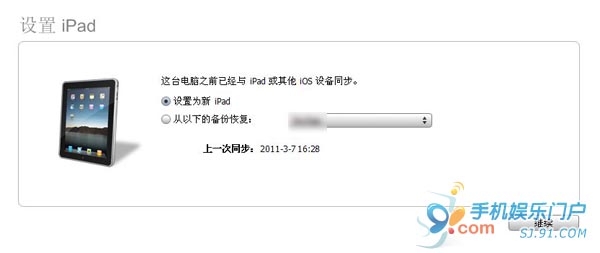
成功恢复到4.2.1的固件后,做的第一件事情是什么?当然是绿色越狱了:
一些有锁的iPhone,在固件更新越狱后,还需要解锁方可使用国内的运营商的卡,那么如何才能解锁?点击查看教程《如何使用Ultrasn0w解锁iPhone 4》
爱思助手支持4s平刷 不支持6.x降到5.x 新更新4 3gs读密码 看密码长度 长的话读的时间就久 成功后按电源加home键退出英文绿色模式,新版2.03 新增解除设备停用 退出恢复模式 死机的设备信息读取。全球首款集一键查询shsh、一键备份shsh、一键刷机功能于一身的强大利器,你只需轻轻地按下一个按钮便可以完成查询shsh、备份shsh、和刷机,真正做到全自动一键式刷机。
使用教程:
1、下载需要升级/降级的固件;
2、下载爱思助手
3、打开爱思助手,进入升级选项,选择固件,将设备进入dfu模式(可以百度一下)。刷机开始。
4、等待完成,即可激活越狱!
5、整个过程没有打开iTunes!
6、3gs需要苹果刷机助手管网的自定义固件。
DFU模式进入方法:
1:与电脑连接,关闭设备。
2:关闭后长按开机键3秒。
3:不要松开开机键同时按住home键10秒。
4:松开开机键继续按住home键30秒,一直到爱思助手会自动检测到处于DFU模式的设备再松开。
相关文章
-

- 爱思助手屏蔽iOS系统更新方法教程
-
爱思助手怎么屏蔽苹果系统更新?很多小伙伴们都还不知道,下面52z飞翔下载小编为大家整理了爱思助手屏蔽iOS系统更新方法教程,一起来看看吧。
16777215
-

- 爱思助手删除描述文件方法教程
-
爱思助手怎么删除描述文件?很多小伙伴们都还不知道,下面52z飞翔下载小编为大家整理了爱思助手删除描述文件方法教程,一起来看看吧。
16777215
-

- 爱思助手ipad刷机方法教程
-
爱思助手ipad怎么刷机?很多小伙伴们都还不知道,下面52z飞翔下载小编为大家整理了爱思助手ipad刷机方法教程,一起来看看吧。
16777215
-

- 爱思助手验机方法教程
-
爱思助手怎么验机?很多小伙伴们都还不知道,下面52z飞翔下载小编为大家整理了爱思助手验机方法教程,一起来看看吧。
16777215
-

- 爱思助手更新IOS系统方法教程
-
爱思助手怎么更新苹果系统?很多小伙伴们都还不知道,下面52z飞翔下载小编为大家整理了爱思助手更新IOS系统方法教程,一起来看看吧。
16777215
-
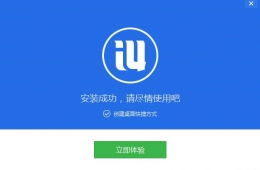
- 爱思助手刷机和itunes刷机区别对比实用评测
-
爱思助手刷机和itunes刷机有什么区别?很多小伙伴们都还不知道,下面52z飞翔下载小编为大家整理了爱思助手刷机和itunes刷机区别对比评测,一起来看看吧。
16777215
-

- 爱思助手刷机教程
-
爱思助手是一款很适合iphone小白使用的工具,功能齐全,集越狱、解锁、激活于一身,一站式服务,刷机、降级、越狱等操作也是非常简单的,下面就由飞翔下载小编来给大家带来爱思助手的刷机操作步骤。
16777215
-

- 爱思助手反复提示修复驱动解决方法
-
爱思助手反复提示修复驱动怎么办?爱思助手反复提示修复驱动解决方法。爱思助手是一款非常好用的第三方苹果商店,爱思助手可以为苹果iOS设备用户免费下载正面应用软件,大家在用最新版的爱思助手时会跳出“苹果设备管理服务启动失败,请点击修复驱动”提示框,点击修复驱动后,有时仍不能正常启动,还会反复提示修复驱动,这该怎么办呢?小编就教给大家爱思助手反复提示修复驱动解决的方法。
16777215
-

- 爱思助手授权方法
-
爱思助手怎么授权?爱思助手授权方法。爱思助手是一款超好用的苹果助手软件,在你的苹果手机升级到IOS9版本之后,有时候使用爱思助手会出现未授权的情况,这个时候该怎么处理呢?今天小编来给大家讲解一下,爱思助手授权方法。
16777215
-
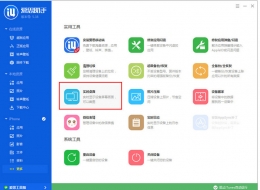
- 爱思助手截图教程
-
爱思助手是一款很多朋友喜欢用的软件,如果我们想要在电脑端截手机的图片怎么办呢?爱思助手就有一个这样的截图功能,下面小编就为大家介绍一下爱思助手怎么桌面截图
16777215







